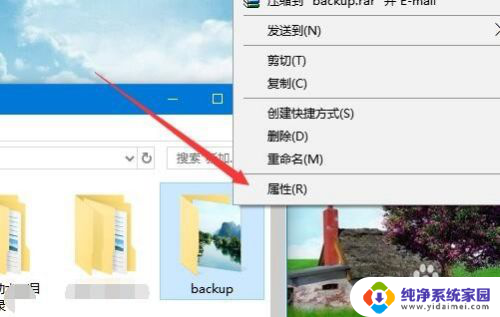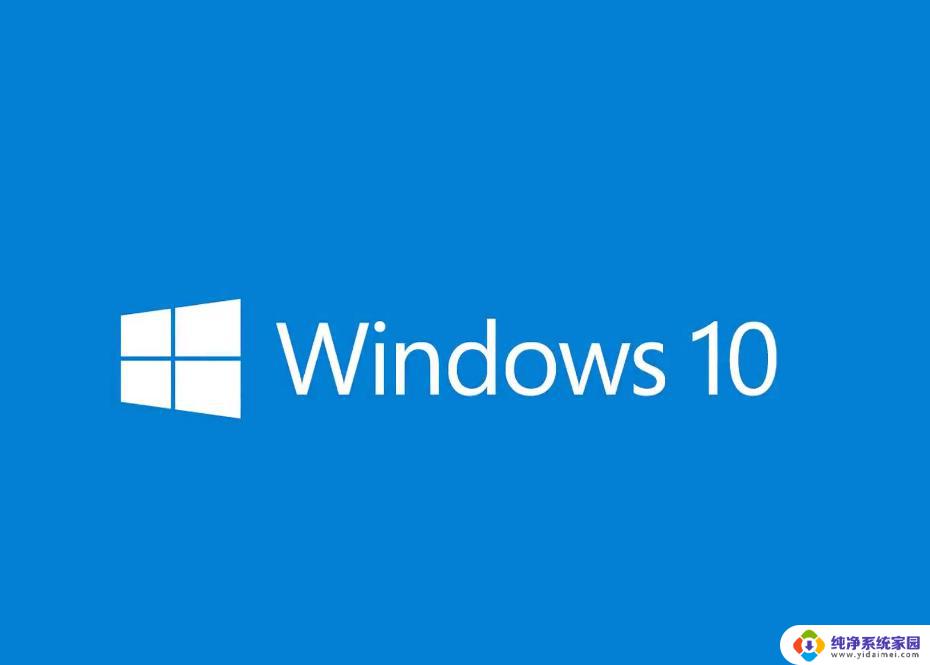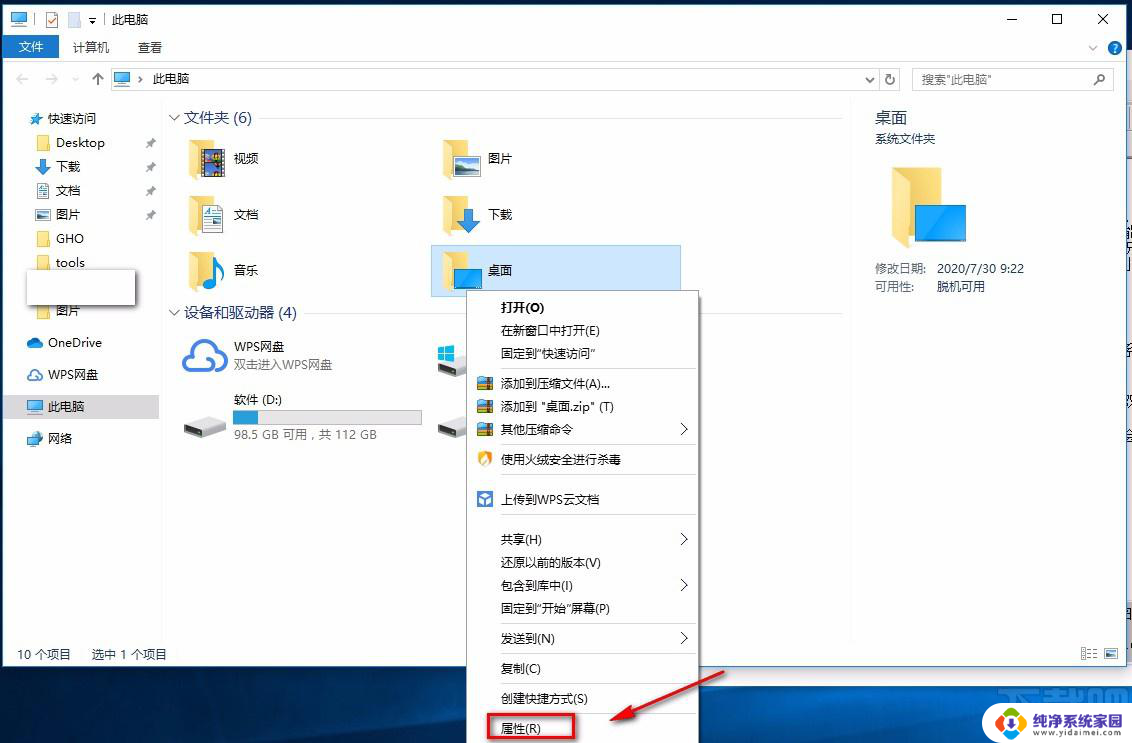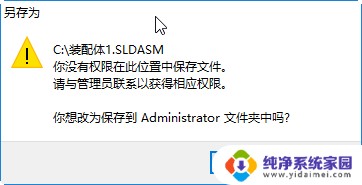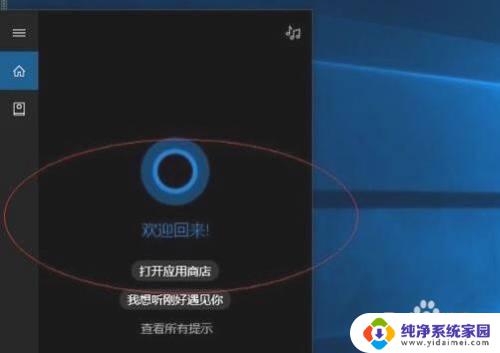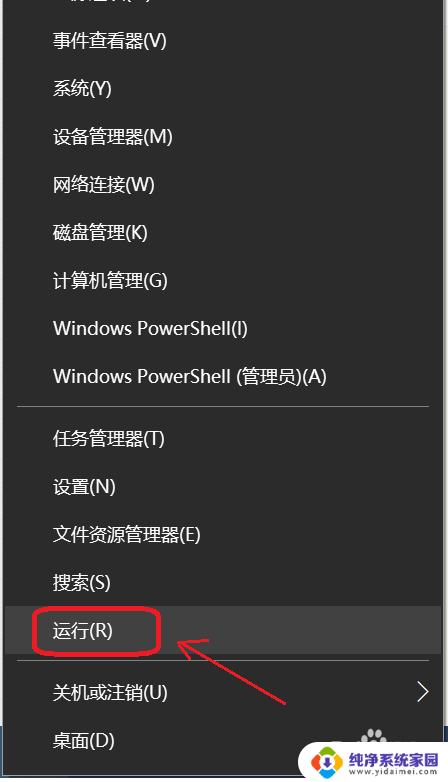共享文件夹没有权限访问,请与管理员联系 WIN10共享文件夹没有权限访问怎么办
更新时间:2023-12-18 12:35:54作者:yang
在使用WIN10操作系统时,我们经常会遇到共享文件夹没有权限访问的问题,当我们尝试打开共享文件夹时却被告知没有足够的权限,这无疑会让我们感到困惑和不知所措。不必担心我们可以通过与管理员联系来解决这个问题。在本文中我们将探讨WIN10共享文件夹没有权限访问的原因以及解决方法,以帮助我们更好地使用和管理共享文件夹。
方法如下:
1.在要共享的文件夹上点击右键,授予访问权限\特定用户
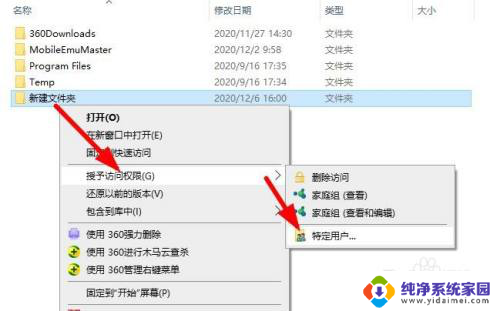
2.选择everyone并添加
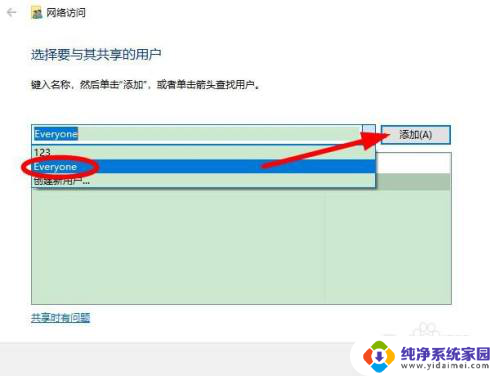
3.设置evryone的权限级别,只让对方读取复制,就选择读取;如果允许对方编辑你共享的文件,就选择读取\写入。点击下方的共享就可以了。
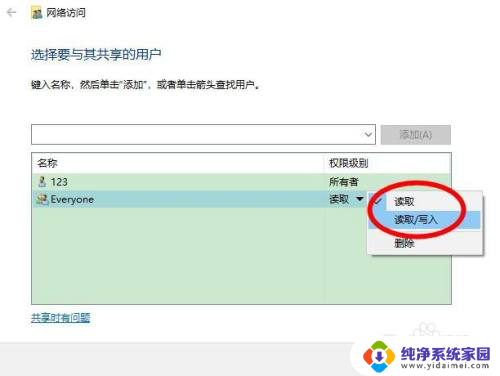
4.最后,如果你不想共享了。就选择权限里的删除,也点击共享,表示只给自己共享。
以上就是无法访问共享文件夹的解决方法,如果您遇到了相同的问题,请按照本文中介绍的步骤进行修复,如果需要进一步的帮助,请联系管理员。